 développement back-end
développement back-end
 Tutoriel Python
Tutoriel Python
 Guide pour créer une application de blog complète avec Django en utilisant la méthodologie TDD et PostgreSQL (authentification utilisateur partiellement sécurisée
Guide pour créer une application de blog complète avec Django en utilisant la méthodologie TDD et PostgreSQL (authentification utilisateur partiellement sécurisée
Guide pour créer une application de blog complète avec Django en utilisant la méthodologie TDD et PostgreSQL (authentification utilisateur partiellement sécurisée
Oct 18, 2024 pm 06:18 PMBienvenue à tous?! Dans la partie précédente, nous avons établi un processus d'enregistrement sécurisé des utilisateurs pour notre application de blog Django. Cependant, après une inscription réussie, nous avons été redirigés vers la page d’accueil. Ce comportement sera modifié une fois que nous aurons implémenté l'authentification des utilisateurs. L'authentification des utilisateurs garantit que seuls les utilisateurs autorisés peuvent accéder à certaines fonctionnalités et protège les informations sensibles.

Dans cette série, nous construisons une application de blog complète, guidée par le diagramme entité-relation (ERD) suivant. Pour cette fois, nous nous concentrerons sur la mise en place d’un processus d’authentification sécurisé des utilisateurs. Si vous trouvez ce contenu utile, aimez, commentez et abonnez-vous pour rester informé lorsque la prochaine partie sera publiée.
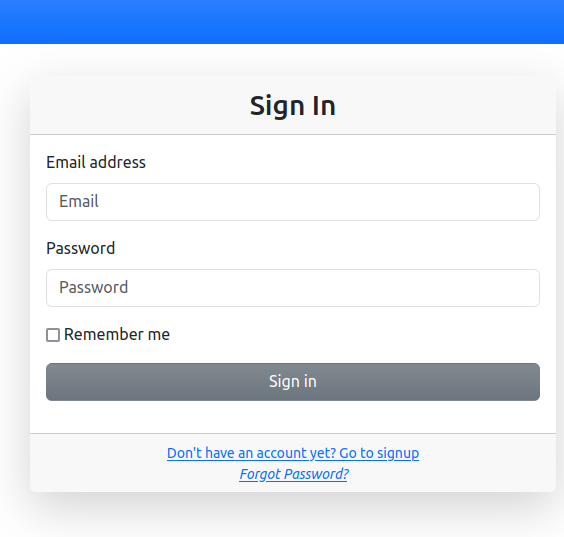
Ceci est un aper?u de l'apparence de notre page de connexion une fois que nous aurons implémenté la fonctionnalité de connexion. Si vous n'avez pas lu les parties précédentes de la série, je vous recommande de le faire, car ce tutoriel est une continuation des étapes précédentes.
D'accord, commen?ons !!
Django est livré avec une application intégrée appelée contrib.auth, qui simplifie pour nous la gestion de l'authentification des utilisateurs. Vous pouvez vérifier le fichier blog_env/settings.py, sous INSTALLED_APPS, vous verrez que l'authentification est déjà répertoriée.
# django_project/settings.py
INSTALLED_APPS = [
# "django.contrib.admin",
"django.contrib.auth", # <-- Auth app
"django.contrib.contenttypes",
"django.contrib.sessions",
"django.contrib.messages",
"django.contrib.staticfiles",
]
L'application d'authentification nous fournit plusieurs vues d'authentification pour gérer la connexion, la déconnexion, le changement de mot de passe, la réinitialisation du mot de passe, etc. Cela signifie que la fonctionnalité d'authentification essentielle, telle que la connexion de l'utilisateur, l'enregistrement et les autorisations, est prête à être utilisée sans avoir besoin pour tout construire à partir de zéro.
Dans ce didacticiel, nous nous concentrerons uniquement sur les vues de connexion et de déconnexion, et couvrirons le reste des vues dans les parties ultérieures de la série.
1. Créez un formulaire de connexion
En suivant notre approche TDD, commen?ons par créer des tests pour le formulaire de connexion. Puisque nous n'avons pas encore créé de formulaire de connexion, accédez au fichier users/forms.py et créez une nouvelle classe héritant d'AuthenticationForm.
# users/forms.py from django.contrib.auth import AuthenticationForm class LoginForm(AuthenticationForm):
Une fois le formulaire défini, nous pouvons ajouter des cas de test dans users/tests/test_forms.py pour vérifier sa fonctionnalité.
# users/tests/test_forms.py
# --- other code
class LoginFormTest(TestCase):
def setUp(self):
self.user = User.objects.create_user(
full_name= 'Tester User',
email= 'tester@gmail.com',
bio= 'new bio for tester',
password= 'password12345'
)
def test_valid_credentials(self):
"""
With valid credentials, the form should be valid
"""
credentials = {
'email': 'tester@gmail.com',
'password': 'password12345',
'remember_me': False
}
form = LoginForm(data = credentials)
self.assertTrue(form.is_valid())
def test_wrong_credentials(self):
"""
With wrong credentials, the form should raise Invalid email or password error
"""
credentials = {
'email': 'tester@gmail.com',
'password': 'wrongpassword',
'remember_me': False
}
form = LoginForm(data = credentials)
self.assertIn('Invalid email or password', str(form.errors['__all__']))
def test_credentials_with_empty_email(self):
"""
Should raise an error when the email field is empty
"""
credentials = {
'email': '',
'password': 'password12345',
'remember_me': False
}
form = LoginForm(data = credentials)
self.assertFalse(form.is_valid())
self.assertIn('This field is required', str(form.errors['email']))
def test_credentials_with_empty_password(self):
"""
Should raise error when the password field is empty
"""
credentials = {
'email': 'tester@gmail.com',
'password': '',
'remember_me': False
}
form = LoginForm(data = credentials)
self.assertFalse(form.is_valid())
self.assertIn('This field is required', str(form.errors['password']))
Ces tests couvrent des scénarios tels qu'une connexion réussie avec des informations d'identification valides, un échec de connexion avec des informations d'identification non valides et la gestion appropriée des messages d'erreur.
La classe AuthenticationForm fournit une validation de base par défaut. Cependant, avec notre LoginForm, nous pouvons adapter son comportement et ajouter toutes les règles de validation nécessaires pour répondre à nos exigences spécifiques.
# django_project/settings.py
INSTALLED_APPS = [
# "django.contrib.admin",
"django.contrib.auth", # <-- Auth app
"django.contrib.contenttypes",
"django.contrib.sessions",
"django.contrib.messages",
"django.contrib.staticfiles",
]
Nous avons créé un formulaire de connexion personnalisé qui comprend les champs suivants?: e-mail, mot de passe et remember_me. La case à cocher Remember_me permet aux utilisateurs de maintenir leur session de connexion au fil des sessions de navigateur.
étant donné que notre formulaire étend AuthenticationForm, nous avons remplacé certains comportements par défaut?:
- ** Méthode __init__**?: nous avons supprimé le champ du nom d'utilisateur par défaut du formulaire pour l'aligner sur notre authentification par e-mail.
- méthode clean()?: Cette méthode valide les champs email et mot de passe. Si les informations d'identification sont valides, nous authentifions l'utilisateur à l'aide du mécanisme d'authentification intégré de Django.
- Méthode confirm_login_allowed()?: Cette méthode intégrée offre la possibilité d'une vérification supplémentaire avant la connexion. Vous pouvez remplacer cette méthode pour implémenter des vérifications personnalisées si nécessaire. Maintenant, nos tests devraient réussir?:
# users/forms.py from django.contrib.auth import AuthenticationForm class LoginForm(AuthenticationForm):
2. Créez notre vue de connexion
2.1 Créer des tests pour la vue de connexion
Comme nous n'avons pas encore la vue pour la connexion, naviguons vers le fichier users/views.py et créons une nouvelle classe héritant du LoginView de l'application d'authentification
# users/tests/test_forms.py
# --- other code
class LoginFormTest(TestCase):
def setUp(self):
self.user = User.objects.create_user(
full_name= 'Tester User',
email= 'tester@gmail.com',
bio= 'new bio for tester',
password= 'password12345'
)
def test_valid_credentials(self):
"""
With valid credentials, the form should be valid
"""
credentials = {
'email': 'tester@gmail.com',
'password': 'password12345',
'remember_me': False
}
form = LoginForm(data = credentials)
self.assertTrue(form.is_valid())
def test_wrong_credentials(self):
"""
With wrong credentials, the form should raise Invalid email or password error
"""
credentials = {
'email': 'tester@gmail.com',
'password': 'wrongpassword',
'remember_me': False
}
form = LoginForm(data = credentials)
self.assertIn('Invalid email or password', str(form.errors['__all__']))
def test_credentials_with_empty_email(self):
"""
Should raise an error when the email field is empty
"""
credentials = {
'email': '',
'password': 'password12345',
'remember_me': False
}
form = LoginForm(data = credentials)
self.assertFalse(form.is_valid())
self.assertIn('This field is required', str(form.errors['email']))
def test_credentials_with_empty_password(self):
"""
Should raise error when the password field is empty
"""
credentials = {
'email': 'tester@gmail.com',
'password': '',
'remember_me': False
}
form = LoginForm(data = credentials)
self.assertFalse(form.is_valid())
self.assertIn('This field is required', str(form.errors['password']))
Au bas du fichier users/tests/test_views.py, ajoutez ces cas de test
# users/forms.py
# -- other code
from django.contrib.auth.forms import UserCreationForm, UserChangeForm, AuthenticationForm # new line
from django.contrib.auth import get_user_model, authenticate # new line
# --- other code
class LoginForm(AuthenticationForm):
email = forms.EmailField(
required=True,
widget=forms.EmailInput(attrs={'placeholder': 'Email','class': 'form-control',})
)
password = forms.CharField(
required=True,
widget=forms.PasswordInput(attrs={
'placeholder': 'Password',
'class': 'form-control',
'data-toggle': 'password',
'id': 'password',
'name': 'password',
})
)
remember_me = forms.BooleanField(required=False)
def __init__(self, *args, **kwargs):
super(LoginForm, self).__init__(*args, **kwargs)
# Remove username field
if 'username' in self.fields:
del self.fields['username']
def clean(self):
email = self.cleaned_data.get('email')
password = self.cleaned_data.get('password')
# Authenticate using email and password
if email and password:
self.user_cache = authenticate(self.request, email=email, password=password)
if self.user_cache is None:
raise forms.ValidationError("Invalid email or password")
else:
self.confirm_login_allowed(self.user_cache)
return self.cleaned_data
class Meta:
model = User
fields = ('email', 'password', 'remember_me')
Nous devons nous assurer que ces tests échouent à ce stade.
2.2 Créer une vue de connexion
Dans le fichier users/views.py en bas du fichier ajoutez le code ci-dessous?:
(.venv)$ python3 manage.py test users.tests.test_forms Found 9 test(s). Creating test database for alias 'default'... System check identified no issues (0 silenced). ......... ---------------------------------------------------------------------- Ran 9 tests in 3.334s OK Destroying test database for alias 'default'...
Dans le code ci-dessus, nous accomplissons ce qui suit?:
- Définissez l'attribut form_class?: Nous spécifions notre LoginForm personnalisé comme attribut form_class puisque nous n'utilisons plus l'AuthentificationForm par défaut.
- Remplacer la méthode form_valid?: Nous rempla?ons la méthode form_valid, qui est appelée lorsque des données de formulaire valides ont été publiées. Cela nous permet de mettre en ?uvre un comportement personnalisé une fois que l'utilisateur s'est connecté avec succès.
- Gérer l'expiration de la session?: si l'utilisateur ne coche pas la case Remember_me, la session expirera automatiquement à la fermeture du navigateur. Cependant, si la case Remember_me est cochée, la session durera pendant la durée définie dans settings.py. La durée de session par défaut est de deux semaines, mais nous pouvons la modifier à l'aide de la variable SESSION_COOKIE_AGE dans settings.py. Par exemple, pour fixer l'age des cookies à 7 jours, nous pouvons ajouter la ligne suivante dans nos paramètres :
# -- other code from .forms import CustomUserCreationForm, LoginForm from django.contrib.auth import get_user_model, views # -- other code class CustomLoginView(views.LoginForm):
Pour connecter votre fonctionnalité de connexion personnalisée et permettre aux utilisateurs d'accéder à la page de connexion, nous définirons des modèles d'URL dans le fichier users/urls.py. Ce fichier mappera des URL spécifiques (/log_in/ dans ce cas) aux vues correspondantes (CustomLoginView). De plus, nous inclurons un chemin pour la fonctionnalité de déconnexion à l'aide de LogoutView intégré à Django.
# django_project/settings.py
INSTALLED_APPS = [
# "django.contrib.admin",
"django.contrib.auth", # <-- Auth app
"django.contrib.contenttypes",
"django.contrib.sessions",
"django.contrib.messages",
"django.contrib.staticfiles",
]
Tout semble être en ordre, mais nous devrions préciser où rediriger les utilisateurs en cas de connexion et de déconnexion réussies. Pour ce faire, nous utiliserons les paramètres LOGIN_REDIRECT_URL et LOGOUT_REDIRECT_URL. Au bas de votre fichier blog_app/settings.py, ajoutez les lignes suivantes pour rediriger les utilisateurs vers la page d'accueil?:
# users/forms.py from django.contrib.auth import AuthenticationForm class LoginForm(AuthenticationForm):
Maintenant que nous avons l'URL de connexion, mettons à jour notre SignUpView dans le fichier users/views.py pour rediriger vers la page de connexion une fois l'inscription réussie.
# users/tests/test_forms.py
# --- other code
class LoginFormTest(TestCase):
def setUp(self):
self.user = User.objects.create_user(
full_name= 'Tester User',
email= 'tester@gmail.com',
bio= 'new bio for tester',
password= 'password12345'
)
def test_valid_credentials(self):
"""
With valid credentials, the form should be valid
"""
credentials = {
'email': 'tester@gmail.com',
'password': 'password12345',
'remember_me': False
}
form = LoginForm(data = credentials)
self.assertTrue(form.is_valid())
def test_wrong_credentials(self):
"""
With wrong credentials, the form should raise Invalid email or password error
"""
credentials = {
'email': 'tester@gmail.com',
'password': 'wrongpassword',
'remember_me': False
}
form = LoginForm(data = credentials)
self.assertIn('Invalid email or password', str(form.errors['__all__']))
def test_credentials_with_empty_email(self):
"""
Should raise an error when the email field is empty
"""
credentials = {
'email': '',
'password': 'password12345',
'remember_me': False
}
form = LoginForm(data = credentials)
self.assertFalse(form.is_valid())
self.assertIn('This field is required', str(form.errors['email']))
def test_credentials_with_empty_password(self):
"""
Should raise error when the password field is empty
"""
credentials = {
'email': 'tester@gmail.com',
'password': '',
'remember_me': False
}
form = LoginForm(data = credentials)
self.assertFalse(form.is_valid())
self.assertIn('This field is required', str(form.errors['password']))
Nous mettrons également à jour nos SignUpTexts, en particulier test_signup_correct_data(self), pour refléter le nouveau comportement et garantir que nos modifications sont correctement testées.
# users/forms.py
# -- other code
from django.contrib.auth.forms import UserCreationForm, UserChangeForm, AuthenticationForm # new line
from django.contrib.auth import get_user_model, authenticate # new line
# --- other code
class LoginForm(AuthenticationForm):
email = forms.EmailField(
required=True,
widget=forms.EmailInput(attrs={'placeholder': 'Email','class': 'form-control',})
)
password = forms.CharField(
required=True,
widget=forms.PasswordInput(attrs={
'placeholder': 'Password',
'class': 'form-control',
'data-toggle': 'password',
'id': 'password',
'name': 'password',
})
)
remember_me = forms.BooleanField(required=False)
def __init__(self, *args, **kwargs):
super(LoginForm, self).__init__(*args, **kwargs)
# Remove username field
if 'username' in self.fields:
del self.fields['username']
def clean(self):
email = self.cleaned_data.get('email')
password = self.cleaned_data.get('password')
# Authenticate using email and password
if email and password:
self.user_cache = authenticate(self.request, email=email, password=password)
if self.user_cache is None:
raise forms.ValidationError("Invalid email or password")
else:
self.confirm_login_allowed(self.user_cache)
return self.cleaned_data
class Meta:
model = User
fields = ('email', 'password', 'remember_me')
2.3 Créer un modèle pour la connexion
Créez ensuite un fichier users/templates/registration/login.html avec votre éditeur de texte et incluez le code suivant?:
(.venv)$ python3 manage.py test users.tests.test_forms Found 9 test(s). Creating test database for alias 'default'... System check identified no issues (0 silenced). ......... ---------------------------------------------------------------------- Ran 9 tests in 3.334s OK Destroying test database for alias 'default'...
Nous ajouterons la fonctionnalité Mot de passe oublié plus tard dans cette série, mais maintenant ce n'est qu'un lien mort.
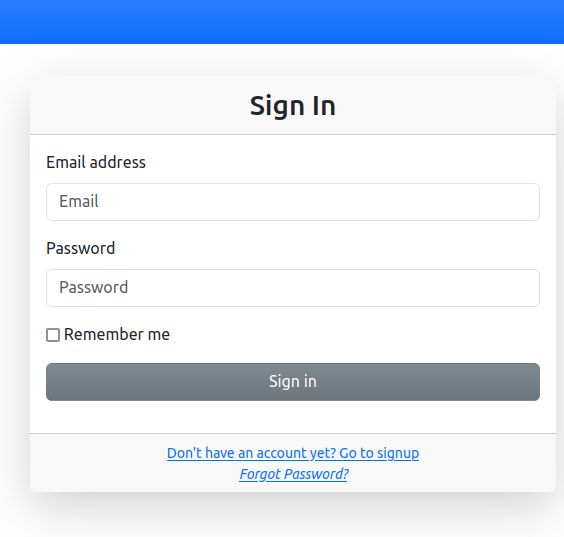
Maintenant, mettons à jour notre modèle layout.html pour inclure les liens de connexion, d'inscription et de déconnexion.
# -- other code from .forms import CustomUserCreationForm, LoginForm from django.contrib.auth import get_user_model, views # -- other code class CustomLoginView(views.LoginForm):
Dans notre modèle, nous vérifions si l'utilisateur est authentifié. Si l'utilisateur est connecté, nous affichons le lien de déconnexion et le nom complet de l'utilisateur. Sinon, nous affichons les liens de connexion et d'inscription.
Maintenant, faisons tous les tests
# users/tests/test_views.py
# -- other code
class LoginTests(TestCase):
def setUp(self):
User.objects.create_user(
full_name= 'Tester User',
email= 'tester@gmail.com',
bio= 'new bio for tester',
password= 'password12345'
)
self.valid_credentials = {
'email': 'tester@gmail.com',
'password': 'password12345',
'remember_me': False
}
def test_login_url(self):
"""User can navigate to the login page"""
response = self.client.get(reverse('users:login'))
self.assertEqual(response.status_code, 200)
def test_login_template(self):
"""Login page render the correct template"""
response = self.client.get(reverse('users:login'))
self.assertTemplateUsed(response, template_name='registration/login.html')
self.assertContains(response, '<a class="btn btn-outline-dark text-white" href="/users/sign_up/">Sign Up</a>')
def test_login_with_valid_credentials(self):
"""User should be log in when enter valid credentials"""
response = self.client.post(reverse('users:login'), self.valid_credentials, follow=True)
self.assertEqual(response.status_code, 200)
self.assertRedirects(response, reverse('home'))
self.assertTrue(response.context['user'].is_authenticated)
self.assertContains(response, '<button type="submit" class="btn btn-danger"><i class="bi bi-door-open-fill"></i> Log out</button>')
def test_login_with_wrong_credentials(self):
"""Get error message when enter wrong credentials"""
credentials = {
'email': 'tester@gmail.com',
'password': 'wrongpassword',
'remember_me': False
}
response = self.client.post(reverse('users:login'), credentials, follow=True)
self.assertEqual(response.status_code, 200)
self.assertContains(response, 'Invalid email or password')
self.assertFalse(response.context['user'].is_authenticated)
3. Testez si tout fonctionne comme il se doit dans notre?navigateur
Maintenant que nous avons configuré la fonctionnalité de connexion et de déconnexion, il est temps de tout tester dans notre navigateur Web. Démarrons le serveur de développement
# django_project/settings.py
INSTALLED_APPS = [
# "django.contrib.admin",
"django.contrib.auth", # <-- Auth app
"django.contrib.contenttypes",
"django.contrib.sessions",
"django.contrib.messages",
"django.contrib.staticfiles",
]
Accédez à la page d'inscription et saisissez des informations d'identification valides. Après une inscription réussie, vous devriez être redirigé vers la page de connexion. Entrez les informations utilisateur dans le formulaire de connexion et une fois connecté, cliquez sur le bouton de déconnexion. Vous devriez ensuite être déconnecté et redirigé vers la page d'accueil. Enfin, vérifiez que vous n'êtes plus connecté et que les liens d'inscription et de connexion s'affichent à nouveau.
Tout fonctionne parfaitement, mais j'ai remarqué que lorsqu'un utilisateur est connecté et visite la page d'inscription à l'adresse http://127.0.0.1:8000/users/sign_up/, il a toujours accès au formulaire d'inscription. Idéalement, une fois qu'un utilisateur est connecté, il ne devrait pas pouvoir accéder à la page d'inscription.

Ce comportement peut introduire plusieurs vulnérabilités de sécurité dans notre projet. Pour résoudre ce problème, nous devons mettre à jour SignUpView pour rediriger tout utilisateur connecté vers la page d'accueil.
Mais d'abord, mettons à jour notre LoginTest pour ajouter un nouveau test qui couvre le scénario. Donc, dans le fichier users/tests/test_views.py, ajoutez ce code.
# users/forms.py from django.contrib.auth import AuthenticationForm class LoginForm(AuthenticationForm):
Maintenant, nous pouvons mettre à jour notre SignUpView
# users/tests/test_forms.py
# --- other code
class LoginFormTest(TestCase):
def setUp(self):
self.user = User.objects.create_user(
full_name= 'Tester User',
email= 'tester@gmail.com',
bio= 'new bio for tester',
password= 'password12345'
)
def test_valid_credentials(self):
"""
With valid credentials, the form should be valid
"""
credentials = {
'email': 'tester@gmail.com',
'password': 'password12345',
'remember_me': False
}
form = LoginForm(data = credentials)
self.assertTrue(form.is_valid())
def test_wrong_credentials(self):
"""
With wrong credentials, the form should raise Invalid email or password error
"""
credentials = {
'email': 'tester@gmail.com',
'password': 'wrongpassword',
'remember_me': False
}
form = LoginForm(data = credentials)
self.assertIn('Invalid email or password', str(form.errors['__all__']))
def test_credentials_with_empty_email(self):
"""
Should raise an error when the email field is empty
"""
credentials = {
'email': '',
'password': 'password12345',
'remember_me': False
}
form = LoginForm(data = credentials)
self.assertFalse(form.is_valid())
self.assertIn('This field is required', str(form.errors['email']))
def test_credentials_with_empty_password(self):
"""
Should raise error when the password field is empty
"""
credentials = {
'email': 'tester@gmail.com',
'password': '',
'remember_me': False
}
form = LoginForm(data = credentials)
self.assertFalse(form.is_valid())
self.assertIn('This field is required', str(form.errors['password']))
Dans le code ci-dessus, nous rempla?ons la méthode dispatch() de notre SignUpView pour rediriger tout utilisateur déjà connecté et essayant d'accéder à la page d'inscription. Cette redirection utilisera le LOGIN_REDIRECT_URL défini dans notre fichier settings.py, qui dans ce cas pointe vers la page d'accueil.
D'accord! Encore une fois, effectuons tous nos tests pour confirmer que nos mises à jour fonctionnent comme prévu
# users/forms.py
# -- other code
from django.contrib.auth.forms import UserCreationForm, UserChangeForm, AuthenticationForm # new line
from django.contrib.auth import get_user_model, authenticate # new line
# --- other code
class LoginForm(AuthenticationForm):
email = forms.EmailField(
required=True,
widget=forms.EmailInput(attrs={'placeholder': 'Email','class': 'form-control',})
)
password = forms.CharField(
required=True,
widget=forms.PasswordInput(attrs={
'placeholder': 'Password',
'class': 'form-control',
'data-toggle': 'password',
'id': 'password',
'name': 'password',
})
)
remember_me = forms.BooleanField(required=False)
def __init__(self, *args, **kwargs):
super(LoginForm, self).__init__(*args, **kwargs)
# Remove username field
if 'username' in self.fields:
del self.fields['username']
def clean(self):
email = self.cleaned_data.get('email')
password = self.cleaned_data.get('password')
# Authenticate using email and password
if email and password:
self.user_cache = authenticate(self.request, email=email, password=password)
if self.user_cache is None:
raise forms.ValidationError("Invalid email or password")
else:
self.confirm_login_allowed(self.user_cache)
return self.cleaned_data
class Meta:
model = User
fields = ('email', 'password', 'remember_me')
Je sais qu'il y a encore beaucoup à accomplir, mais prenons un moment pour apprécier ce que nous avons accompli jusqu'à présent. Ensemble, nous avons configuré notre environnement de projet, connecté une base de données PostgreSQL et mis en ?uvre un système sécurisé d'enregistrement et de connexion des utilisateurs pour notre application de blog Django. Dans la partie suivante, nous aborderons la création d'une page de profil utilisateur, permettant aux utilisateurs de modifier leurs informations et de réinitialiser leur mot de passe?! Restez à l'écoute pour des développements plus passionnants alors que nous poursuivons notre voyage avec l'application de blog Django !
Vos commentaires sont toujours appréciés. Veuillez partager vos réflexions, questions ou suggestions dans les commentaires ci-dessous. N'oubliez pas d'aimer, de laisser un commentaire et de vous abonner pour rester informé des derniers développements !
Ce qui précède est le contenu détaillé de. pour plus d'informations, suivez d'autres articles connexes sur le site Web de PHP en chinois!

Outils d'IA chauds

Undress AI Tool
Images de déshabillage gratuites

Undresser.AI Undress
Application basée sur l'IA pour créer des photos de nu réalistes

AI Clothes Remover
Outil d'IA en ligne pour supprimer les vêtements des photos.

Clothoff.io
Dissolvant de vêtements AI

Video Face Swap
échangez les visages dans n'importe quelle vidéo sans effort grace à notre outil d'échange de visage AI entièrement gratuit?!

Article chaud

Outils chauds

Bloc-notes++7.3.1
éditeur de code facile à utiliser et gratuit

SublimeText3 version chinoise
Version chinoise, très simple à utiliser

Envoyer Studio 13.0.1
Puissant environnement de développement intégré PHP

Dreamweaver CS6
Outils de développement Web visuel

SublimeText3 version Mac
Logiciel d'édition de code au niveau de Dieu (SublimeText3)
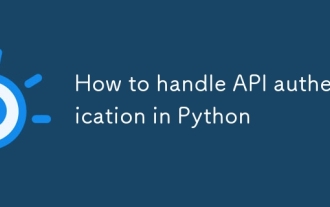 Comment gérer l'authentification de l'API dans Python
Jul 13, 2025 am 02:22 AM
Comment gérer l'authentification de l'API dans Python
Jul 13, 2025 am 02:22 AM
La clé pour gérer l'authentification de l'API est de comprendre et d'utiliser correctement la méthode d'authentification. 1. Apikey est la méthode d'authentification la plus simple, généralement placée dans l'en-tête de demande ou les paramètres d'URL; 2. BasicAuth utilise le nom d'utilisateur et le mot de passe pour la transmission de codage Base64, qui convient aux systèmes internes; 3. OAuth2 doit d'abord obtenir le jeton via client_id et client_secret, puis apporter le Bearertoken dans l'en-tête de demande; 4. Afin de gérer l'expiration des jetons, la classe de gestion des jetons peut être encapsulée et rafra?chie automatiquement le jeton; En bref, la sélection de la méthode appropriée en fonction du document et le stockage en toute sécurité des informations clés sont la clé.
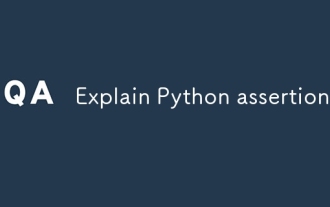 Expliquez les assertions Python.
Jul 07, 2025 am 12:14 AM
Expliquez les assertions Python.
Jul 07, 2025 am 12:14 AM
Assert est un outil d'affirmation utilisé dans Python pour le débogage et lance une affirmation d'établissement lorsque la condition n'est pas remplie. Sa syntaxe est affirmer la condition plus les informations d'erreur facultatives, qui conviennent à la vérification de la logique interne telle que la vérification des paramètres, la confirmation d'état, etc., mais ne peuvent pas être utilisées pour la sécurité ou la vérification des entrées des utilisateurs, et doit être utilisée en conjonction avec des informations d'invite claires. Il n'est disponible que pour le débogage auxiliaire au stade de développement plut?t que pour remplacer la manipulation des exceptions.
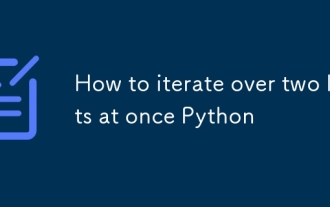 Comment itérer sur deux listes à la fois Python
Jul 09, 2025 am 01:13 AM
Comment itérer sur deux listes à la fois Python
Jul 09, 2025 am 01:13 AM
Une méthode courante pour parcourir deux listes simultanément dans Python consiste à utiliser la fonction zip (), qui appariera plusieurs listes dans l'ordre et sera la plus courte; Si la longueur de liste est incohérente, vous pouvez utiliser itertools.zip_langest () pour être le plus long et remplir les valeurs manquantes; Combiné avec enumerate (), vous pouvez obtenir l'index en même temps. 1.zip () est concis et pratique, adapté à l'itération des données appariées; 2.zip_langest () peut remplir la valeur par défaut lorsqu'il s'agit de longueurs incohérentes; 3. L'énumération (zip ()) peut obtenir des indices pendant la traversée, en répondant aux besoins d'une variété de scénarios complexes.
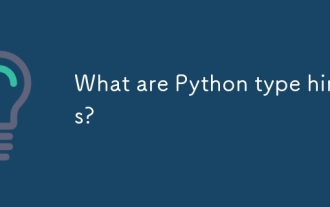 Que sont les indices de type Python?
Jul 07, 2025 am 02:55 AM
Que sont les indices de type Python?
Jul 07, 2025 am 02:55 AM
TypeHintsInpythonsolvetheproblebandofambigu?té et opposant à un montant de type de type parallèlement au développement de l'aménagement en fonction des types de type.
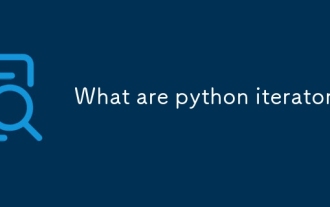 Que sont les itérateurs Python?
Jul 08, 2025 am 02:56 AM
Que sont les itérateurs Python?
Jul 08, 2025 am 02:56 AM
Inpython, itérateurslawjectsThatallowloopingthroughCollectionsbyImpleting __iter __ () et__Next __ (). 1) iteratorsworkVeatheitorat
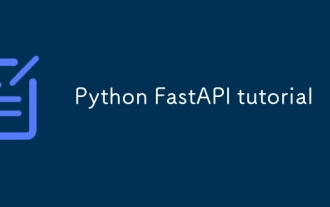 Tutoriel Python Fastapi
Jul 12, 2025 am 02:42 AM
Tutoriel Python Fastapi
Jul 12, 2025 am 02:42 AM
Pour créer des API modernes et efficaces à l'aide de Python, FastAPI est recommandé; Il est basé sur des invites de type Python standard et peut générer automatiquement des documents, avec d'excellentes performances. Après avoir installé FastAPI et ASGI Server Uvicorn, vous pouvez écrire du code d'interface. En définissant les itinéraires, en écrivant des fonctions de traitement et en renvoyant des données, les API peuvent être rapidement construites. Fastapi prend en charge une variété de méthodes HTTP et fournit des systèmes de documentation SwaggerUI et Redoc générés automatiquement. Les paramètres d'URL peuvent être capturés via la définition du chemin, tandis que les paramètres de requête peuvent être implémentés en définissant des valeurs par défaut pour les paramètres de fonction. L'utilisation rationnelle des modèles pydantiques peut aider à améliorer l'efficacité du développement et la précision.
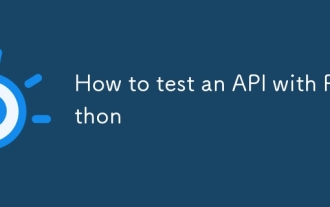 Comment tester une API avec Python
Jul 12, 2025 am 02:47 AM
Comment tester une API avec Python
Jul 12, 2025 am 02:47 AM
Pour tester l'API, vous devez utiliser la bibliothèque des demandes de Python. Les étapes consistent à installer la bibliothèque, à envoyer des demandes, à vérifier les réponses, à définir des délais d'attente et à réessayer. Tout d'abord, installez la bibliothèque via PiPinstallRequests; Utilisez ensuite les demandes.get () ou les demandes.Post () et d'autres méthodes pour envoyer des demandes GET ou POST; Vérifiez ensuite la réponse.status_code et la réponse.json () pour vous assurer que le résultat de retour est en conformité avec les attentes; Enfin, ajoutez des paramètres de délai d'expiration pour définir l'heure du délai d'expiration et combinez la bibliothèque de réessayer pour obtenir une nouvelle tentative automatique pour améliorer la stabilité.
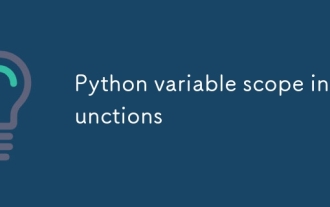 Portée variable python dans les fonctions
Jul 12, 2025 am 02:49 AM
Portée variable python dans les fonctions
Jul 12, 2025 am 02:49 AM
Dans Python, les variables définies à l'intérieur d'une fonction sont des variables locales et ne sont valides que dans la fonction; Les variables globales sont définies à l'extérieur qui peuvent être lues n'importe où. 1. Les variables locales sont détruites lors de l'exécution de la fonction; 2. La fonction peut accéder aux variables globales mais ne peut pas être modifiée directement, donc le mot-clé global est requis; 3. Si vous souhaitez modifier les variables de fonction externes dans les fonctions imbriquées, vous devez utiliser le mot-clé non local; 4. Les variables avec le même nom ne se affectent pas dans différentes lunettes; 5. Global doit être déclaré lors de la modification des variables globales, sinon une erreur non liée à la dorsale sera augmentée. Comprendre ces règles permet d'éviter les bogues et d'écrire des fonctions plus fiables.





